YouTube ma dziesiątki filmów w każdej sekundzie każdego dnia. Dzięki temu na platformie łatwo znajdziesz niemal wszystko, co kiedykolwiek chciałbyś oglądać lub słuchać , w tym ulubione piosenki. Ponieważ na platformie jest tak dużo muzyki, bardzo łatwo jest przekształcić ją w swoją bibliotekę muzyczną, a wielu robi to za pomocą funkcji listy odtwarzania YouTube. Czy wiesz jednak, że możesz zainstalować aplikację, która przeniesie Twoją ulubioną muzykę z YouTube bezpośrednio na komputer?
Aplikacja nazywa się Magnez, a dzięki niej użytkownicy mogą szybko ładować i przesyłać strumieniowo playlisty muzyczne, a także wyszukiwać poszczególnych wykonawców, utwory i nie tylko, efektywnie wykorzystując YouTube jako bibliotekę muzyczną.
Uwaga: ze względu na stale zmieniający się interfejs API YouTube, czasami możesz napotkać problemy z odtwarzaniem muzyki. Używaj na własne ryzyko!
Zainstaluj magnez
W systemie Linux nie ma ujednoliconej wersji odtwarzacza Magnesium. Zamiast tego, jeśli chcesz korzystać z aplikacji Magnesium, istnieją dwa sposoby, aby ją uruchomić, instalując pakiet Snap lub za pomocą kodu źródłowego.
Aby Magnez działał na komputerze z systemem Linux, otwórz okno terminala, naciskając Ctrl + Alt + T lub Ctrl + Shift + T. na klawiaturze. Następnie postępuj zgodnie z poniższymi instrukcjami, które odpowiadają Twojemu systemowi operacyjnemu Linux.
Pakiet zatrzaskowy
W obecnej postaci wydanie Snap Magnesium jest drogą do Linuksa. Powodem tego jest to, że deweloper zazwyczaj najpierw publikuje tutaj nowe funkcje i kody. Wszystkie inne wydania otrzymują aktualizacje, ale wydaje się, że jest to nieco wolniejsze.
Aby uruchomić Snap Magnesium, musisz najpierw włączyć Snapd na komputerze z systemem Linux. Aby uzyskać informacje, jak to zrobić, zapoznaj się z tym przewodnikiem . Po zakończeniu konfiguracji Snapd użyj polecenia snap install, aby uzyskać magnez.
sudo snap zainstalować magnez
Kod źródłowy
Kod źródłowy Magnesium nie był aktualizowany od 2017 roku. Mimo to kod można zbudować i jest gotowy do pracy, a nawet określają konkretne zależności i biblioteki, których będziesz potrzebować, aby go uruchomić.
Aby rozpocząć instalację kodu źródłowego, przejdź tutaj i dowiedz się, jak uzyskać zależności działające na komputerze. Po zakończeniu wprowadź poniższe polecenia, aby zbudować i zainstalować program.
Uwaga: kod źródłowy Magnezu działa, ale jest uważany za nieaktualny. Jeśli nie możesz użyć wersji Snap, ostrzegaj, że może ona mieć inny zestaw funkcji.
cd ~/projects git clone https://github.com/SannVixie/magnesium.git cd magnez npm install
Uruchom aplikację za pomocą:
cd ~/projekty/magnez npm start
Używaj YouTube jako biblioteki muzycznej
Magnesium współpracuje z YouTube, więc jeśli chcesz używać go jako swojej biblioteki, musisz znaleźć kilka utworów do posłuchania. Aby to zrobić, przejdź do witryny YouTube. Gdy już tam będziesz, użyj go, aby utworzyć nową listę odtwarzania wypełnioną całą Twoją ulubioną muzyką.
Uwaga: funkcja ładowania listy odtwarzania Magnesium czasami nie działa poprawnie. Jeśli masz problemy z odtwarzaniem list odtwarzania, spróbuj zamiast tego wczytywać utwory pojedynczo.
Po utworzeniu nowej listy odtwarzania przejdź do sekcji „ Biblioteka ” w YouTube, znajdź listę odtwarzania utworów i wybierz „Wyświetl pełną listę odtwarzania”, aby wyświetlić ją na YouTube. Stamtąd skopiuj cały adres URL listy odtwarzania do schowka komputera z systemem Linux.
Po skopiowaniu nowej listy odtwarzania do schowka otwórz Magnez i pozwól mu się uruchomić. Po uruchomieniu aplikacji w oknie pojawi się komunikat „nic nie działa”. Znajdź przycisk listy odtwarzania i kliknij go myszą, aby uzyskać dostęp do obszaru ładowania utworów.
Uwaga: nie możesz znaleźć przycisku listy odtwarzania? Znajduje się bezpośrednio po prawej stronie przycisku X w interfejsie użytkownika.
Naciśnij Ctrl + V na klawiaturze, aby wkleić listę odtwarzania do paska URL Magnesium. Powinien wtedy przechowywać twoją listę odtwarzania w aplikacji. Możesz to zrobić dla tylu list odtwarzania YouTube, ile chcesz.
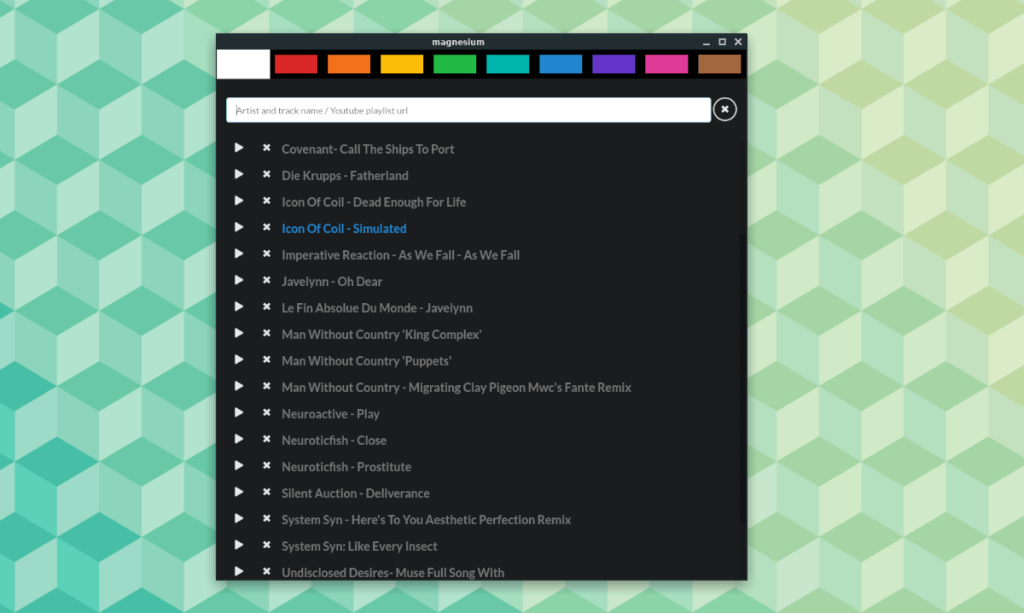
Aby rozpocząć odtwarzanie muzyki, znajdź przycisk odtwarzania i kliknij go. Chcesz usunąć piosenkę? Kliknij przycisk listy odtwarzania i wybierz ikonę „X” obok każdego utworu, którego nie chcesz na liście odtwarzania.
Dodawanie pojedynczych utworów do Magnesium
Oprócz obsługi list odtwarzania YouTube, Magnesium pozwala użytkownikom dodawać utwory do słuchania pojedynczo. Aby to zrobić, zacznij od wejścia na stronę YouTube. Następnie wyszukaj utwór, który chcesz dodać, i skopiuj adres URL do schowka komputera z systemem Linux.
Mając adres URL w schowku, otwórz aplikację Magnesium i kliknij przycisk listy odtwarzania, aby uzyskać dostęp do obszaru ładowania muzyki. Następnie naciśnij Ctrl + V, aby wkleić adres URL. Pamiętaj, aby powtórzyć ten proces tyle razy, ile chcesz, aby dodać swoje ulubione piosenki.
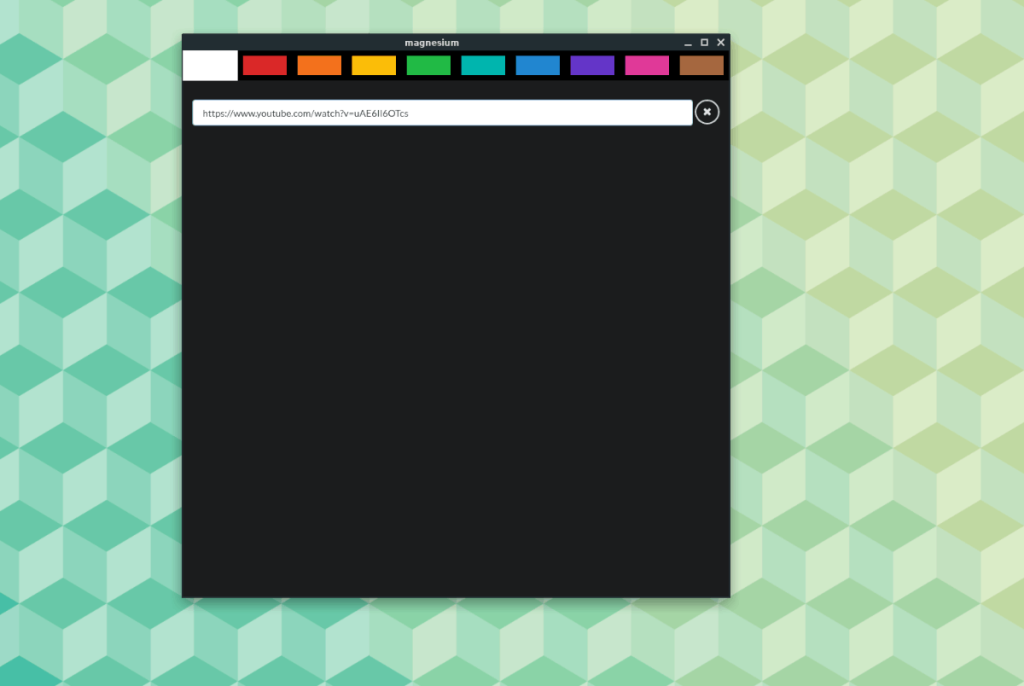
Gdy wszystkie Twoje ulubione utwory z YouTube zostaną dodane do odtwarzacza Magnesium, kliknij przycisk odtwarzania, aby rozpocząć odtwarzanie. Usuń utwory, klikając „X”.

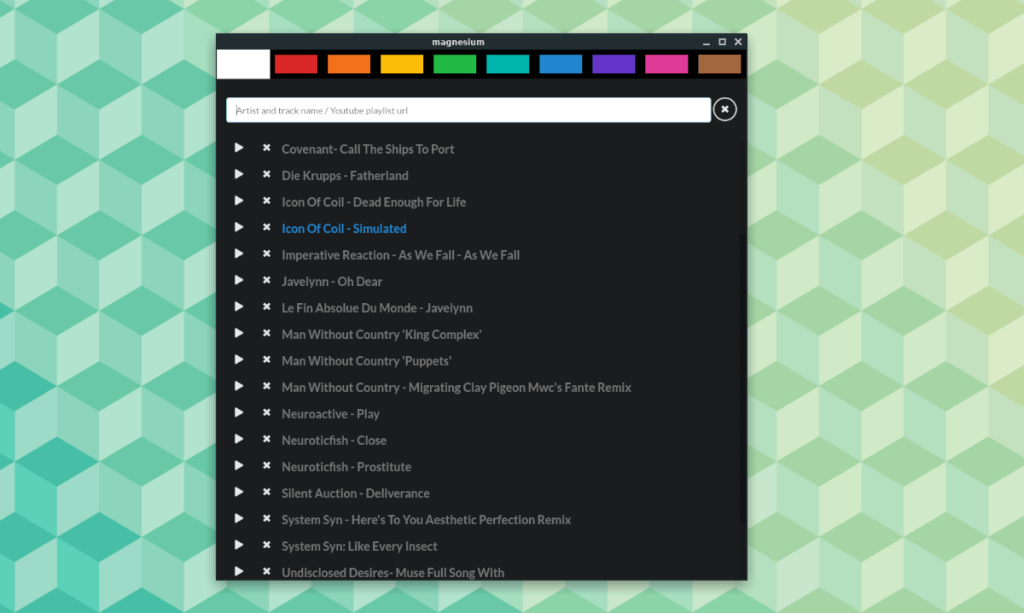
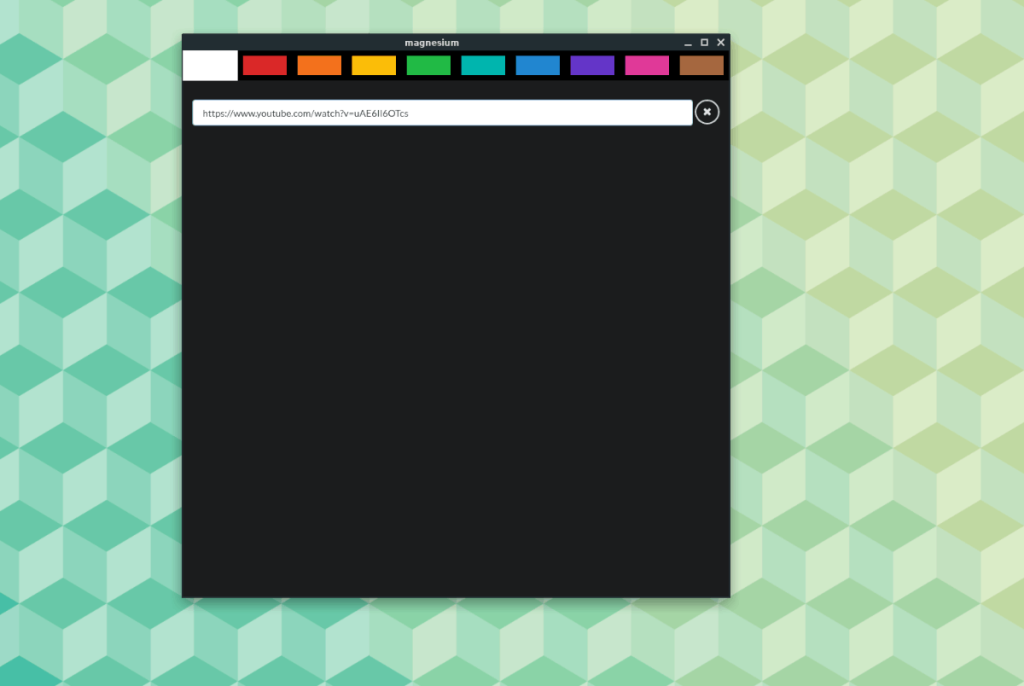





![Jak odzyskać utracone partycje i dane z dysku twardego [Poradnik] Jak odzyskać utracone partycje i dane z dysku twardego [Poradnik]](https://tips.webtech360.com/resources8/r252/image-1895-0829094700141.jpg)


